MS Project пропонує різноманітні інструменти для планування та моніторингу проектів, зокрема функцію огляду витрат. Цей підручник покаже вам, як ефективно відстежувати витрати вашого проекту. Розуміння фінансових аспектів ваших проектів має вирішальне значення для забезпечення дотримання бюджету та виявлення потенційних проблем на ранніх стадіях. Тож давайте відразу перейдемо до вивчення можливостей, які пропонує огляд витрат у MS Project.
Основні висновки
- Огляд витрат дає чітке уявлення про загальні витрати і витрати, що залишилися у вашому проекті.
- Можна налаштовувати звіти та додавати додаткову інформацію.
- MS Project дозволяє фільтрувати дані для швидкого отримання конкретної інформації.
- Звіти допоможуть вам приймати обґрунтовані рішення та вчасно розпізнавати потенційні проблеми.
Покрокове керівництво до огляду витрат
Щоб скористатися оглядом витрат у MS Project, виконайте ці кроки:
Перегляд звіту
Спочатку вам потрібно отримати доступ до панелі звітів. Для цього перейдіть до пункту "Звіт" в меню вгорі. Тут ви знайдете різні варіанти звітів, які можна використовувати для більш детального аналізу витрат вашого проекту.
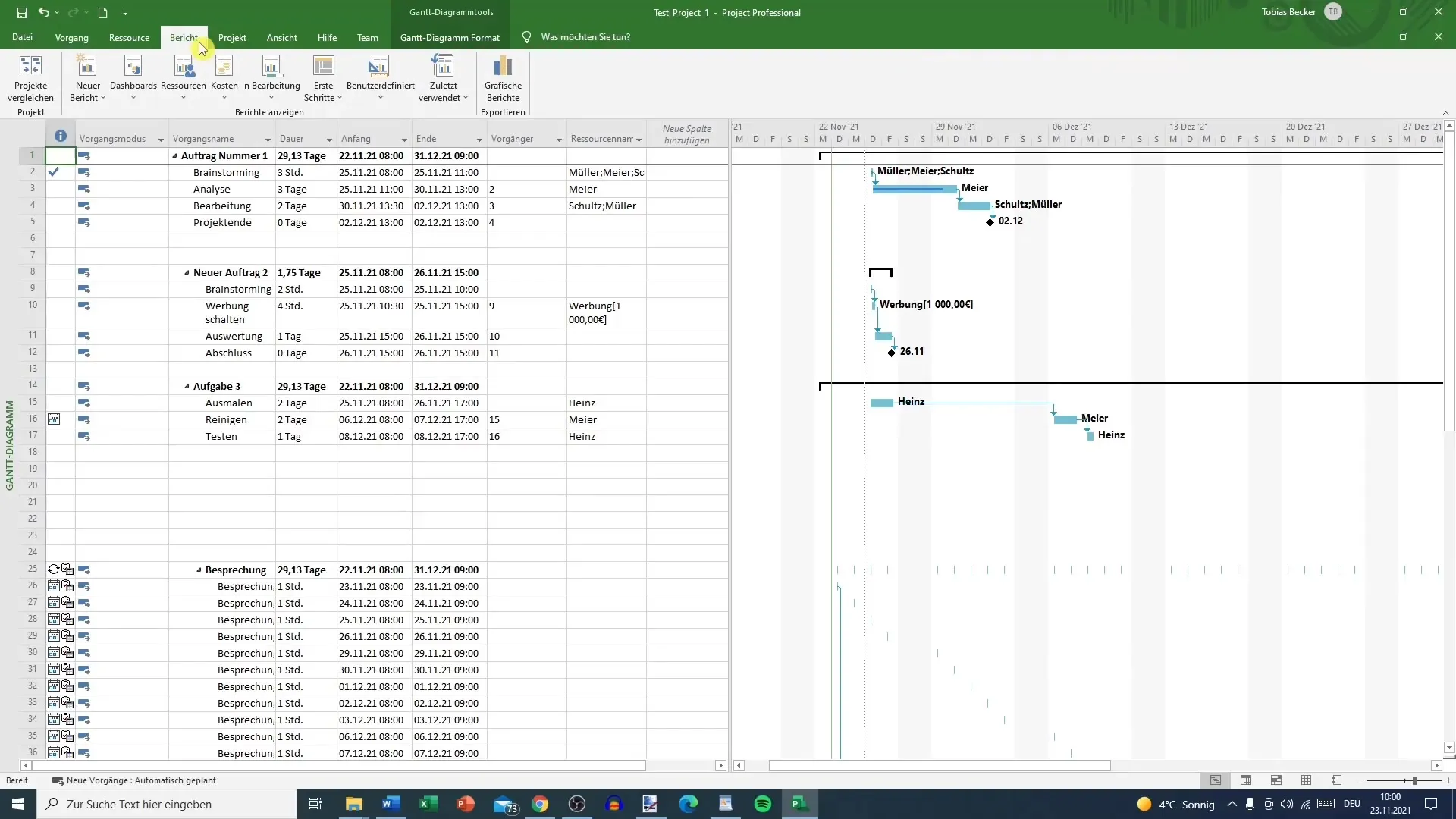
Вибір огляду витрат
У звіті ви маєте можливість створювати різні звіти. Виберіть "Огляд витрат". Цей вид надає вам доступ до візуальної таблиці, яка показує загальні витрати та іншу важливу інформацію про витрати вашого проекту.
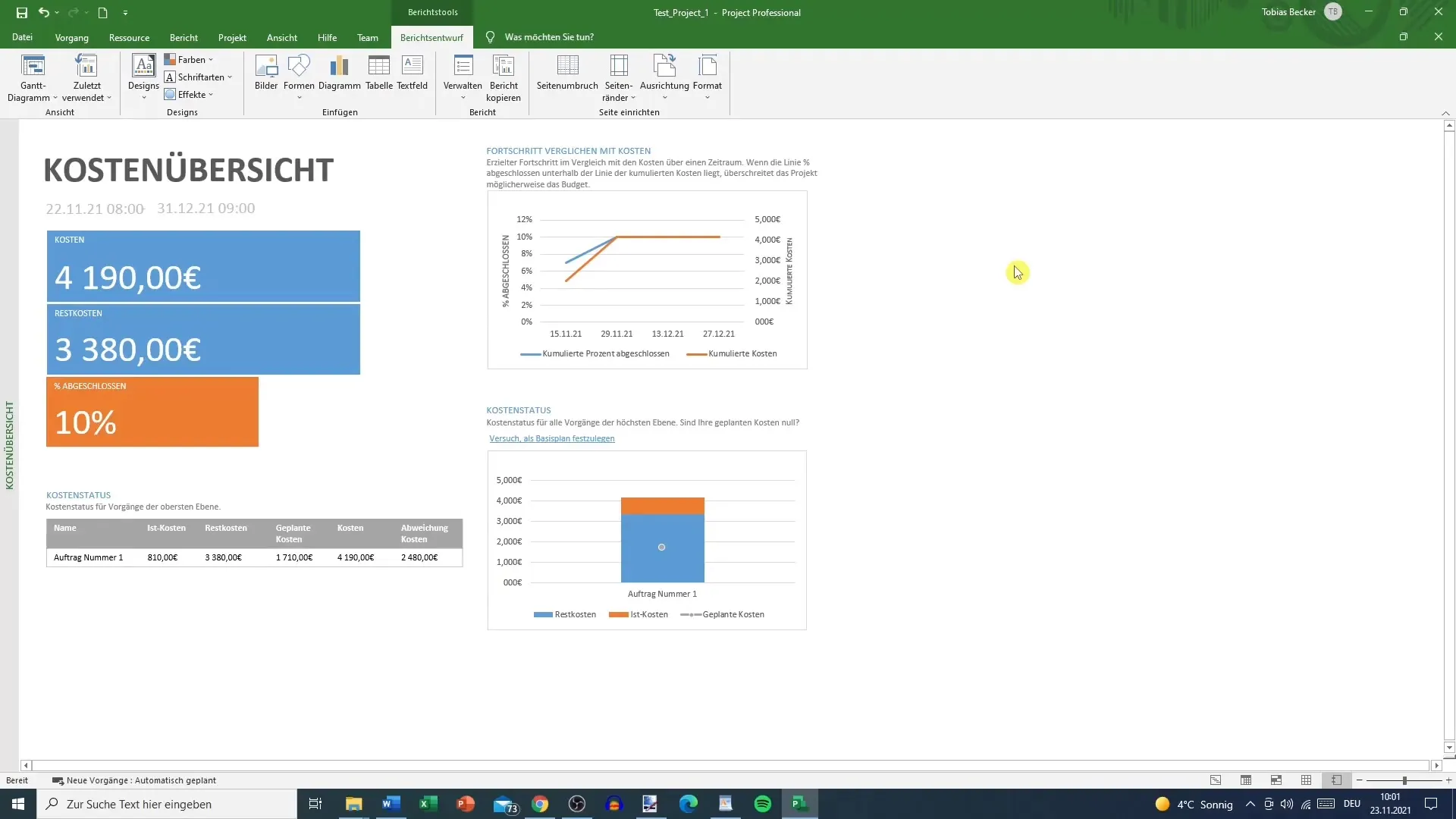
Загальні витрати і витрати, що залишилися
В огляді витрат ви можете побачити загальні витрати, які були понесені на ваш проект до цього моменту. Тут, наприклад, це 4190 євро. Ви також побачите решту витрат, які ще мають бути понесені, в даному випадку 3380 євро. Ця інформація має вирішальне значення для розуміння фінансового стану проекту з першого погляду.
Кумулятивні витрати та відсотки
Кумулятивні витрати і відсотки дають вам уявлення про те, яка частина проекту вже завершена. Це цінний інструмент для відстеження прогресу і забезпечення дотримання бюджету. Огляд показує, що 10% витрат вже виконано.
Редагування макета
Ви можете налаштувати макет огляду витрат, щоб організувати дані відповідно до ваших потреб. Натисніть на опції макета, щоб змінити зовнішній вигляд таблиці і додати більше релевантної інформації.
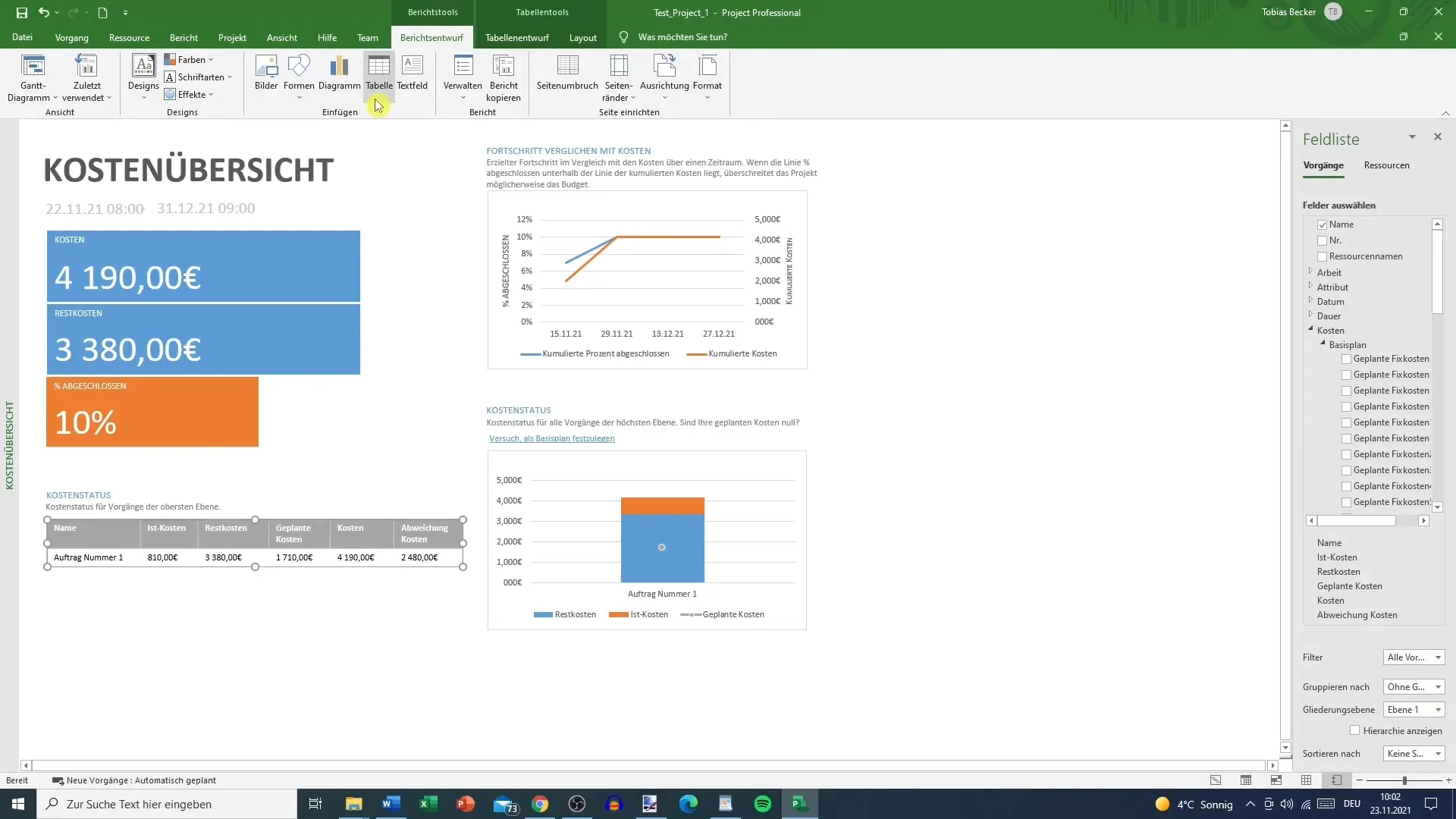
Огляд ресурсів
Перейдіть до огляду ресурсів. Тут ви можете перевірити, скільки роботи вже виконано різними ресурсами. Це допоможе вам зрозуміти, наскільки ефективно працює команда і де можуть бути вузькі місця.
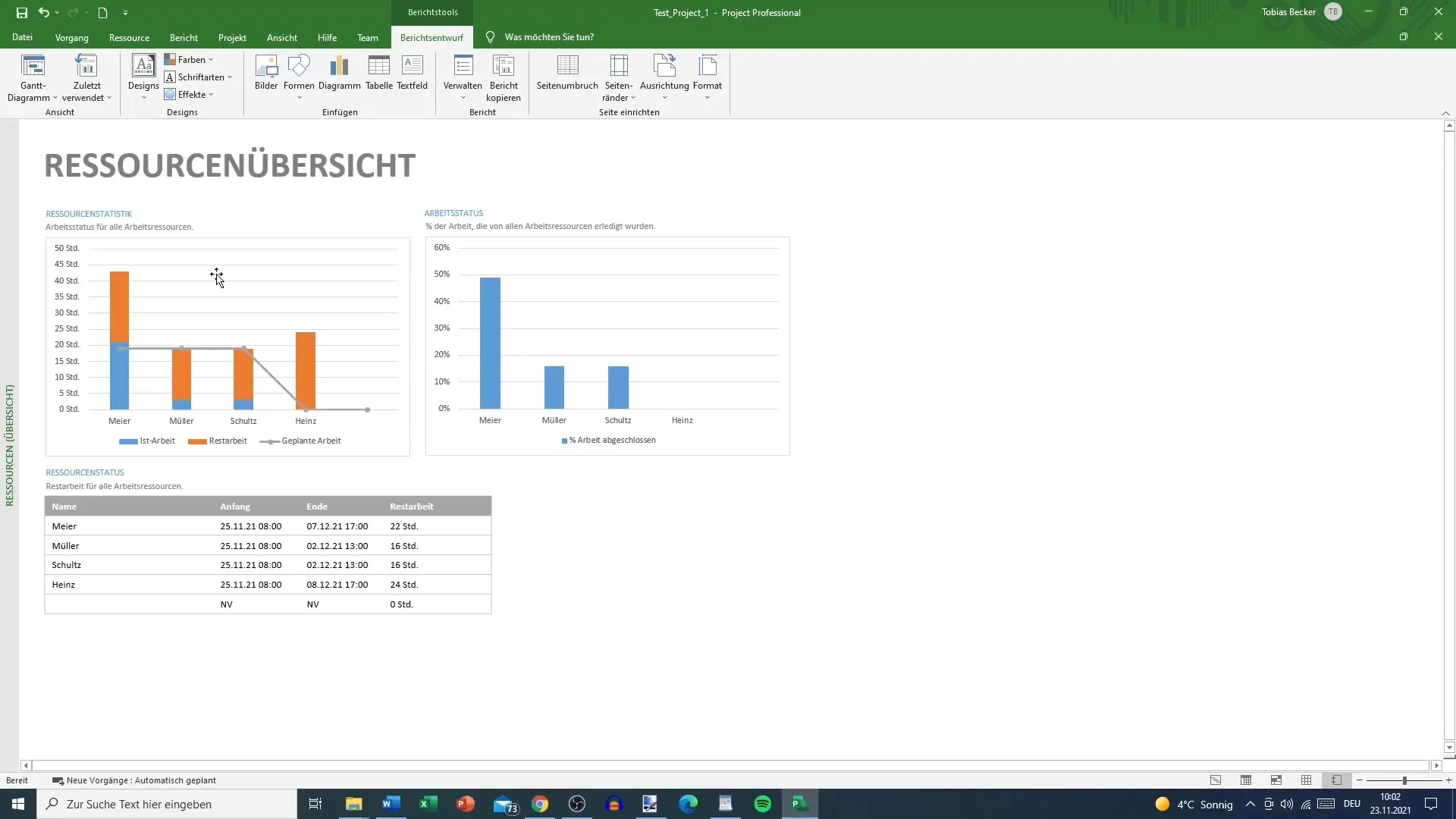
Детальний огляд ресурсів і витрат
Коли ви дивитеся на витрати ресурсів, ви не тільки отримуєте уявлення про фактичні витрати, але й про витрати, що залишилися, і статус витрат. Наприклад, ви можете відобразити фактичні витрати за ресурсами. Це дозволяє отримати детальний огляд виконаних робіт і пов'язаних з ними витрат.
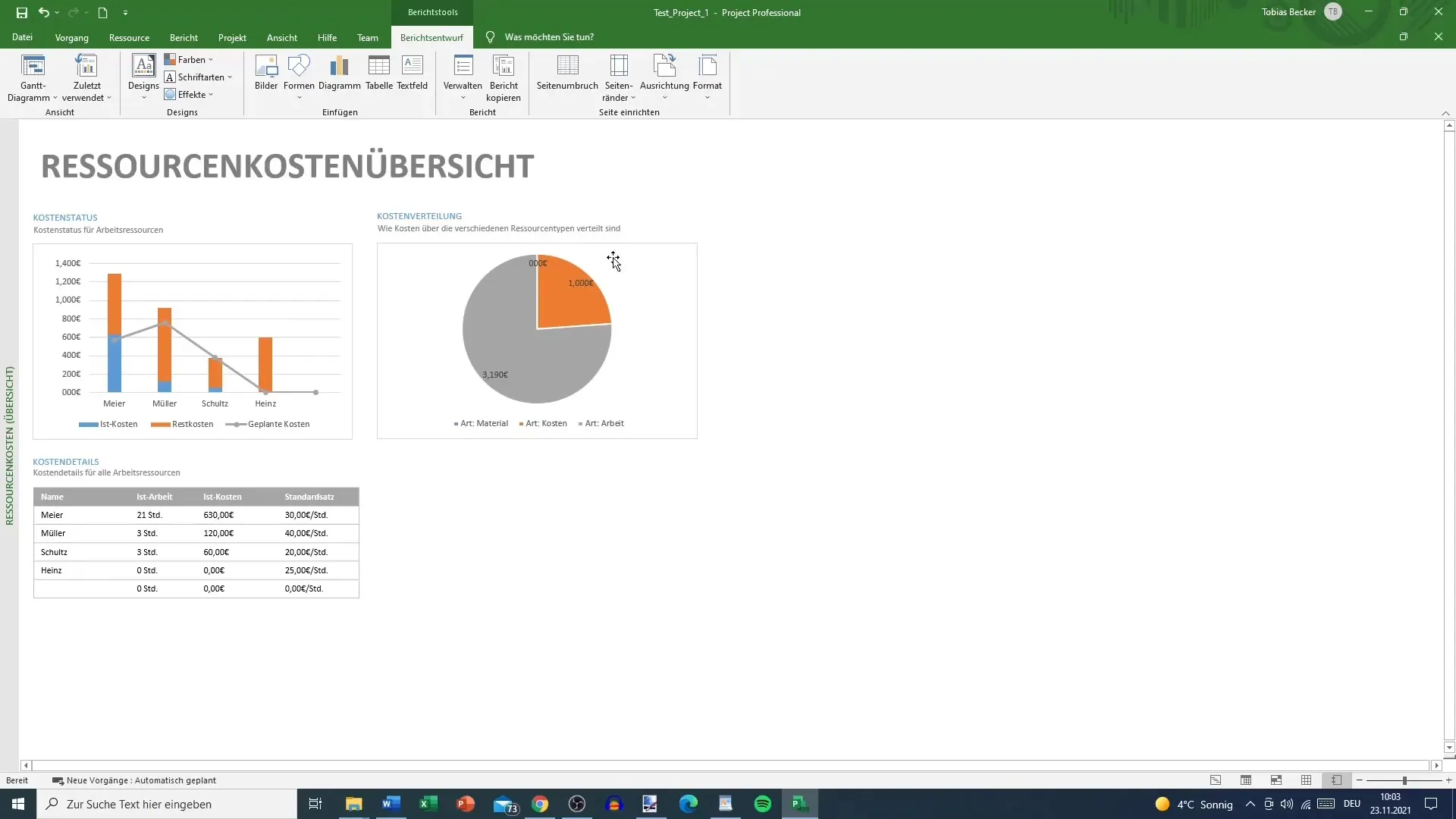
Налаштування полів звіту
Якщо ви хочете додати більше інформації до подання, ви можете налаштувати поля звіту. Це включає додавання фактичних витрат або видалення менш релевантної інформації. Чисте і конкретне подання робить дані легшими для розуміння.
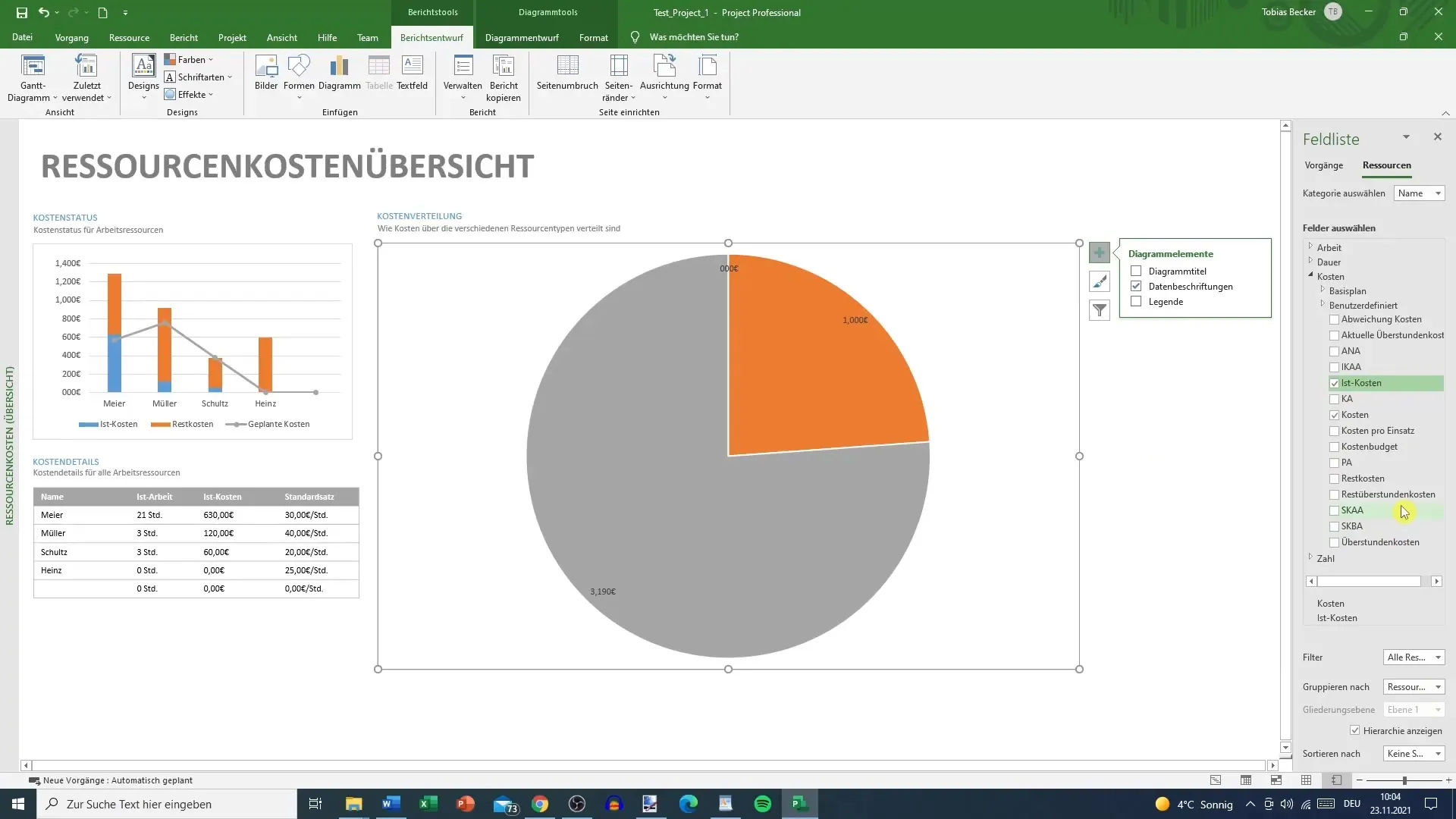
Фільтрування даних
Ви можете активувати фільтри для отримання конкретної інформації. Наприклад, якщо ви хочете відобразити тільки фактичні витрати, ви можете налаштувати фільтр так, щоб інші типи витрат не відображалися. Це допоможе вам підтримувати фінансовий огляд вашого проекту.
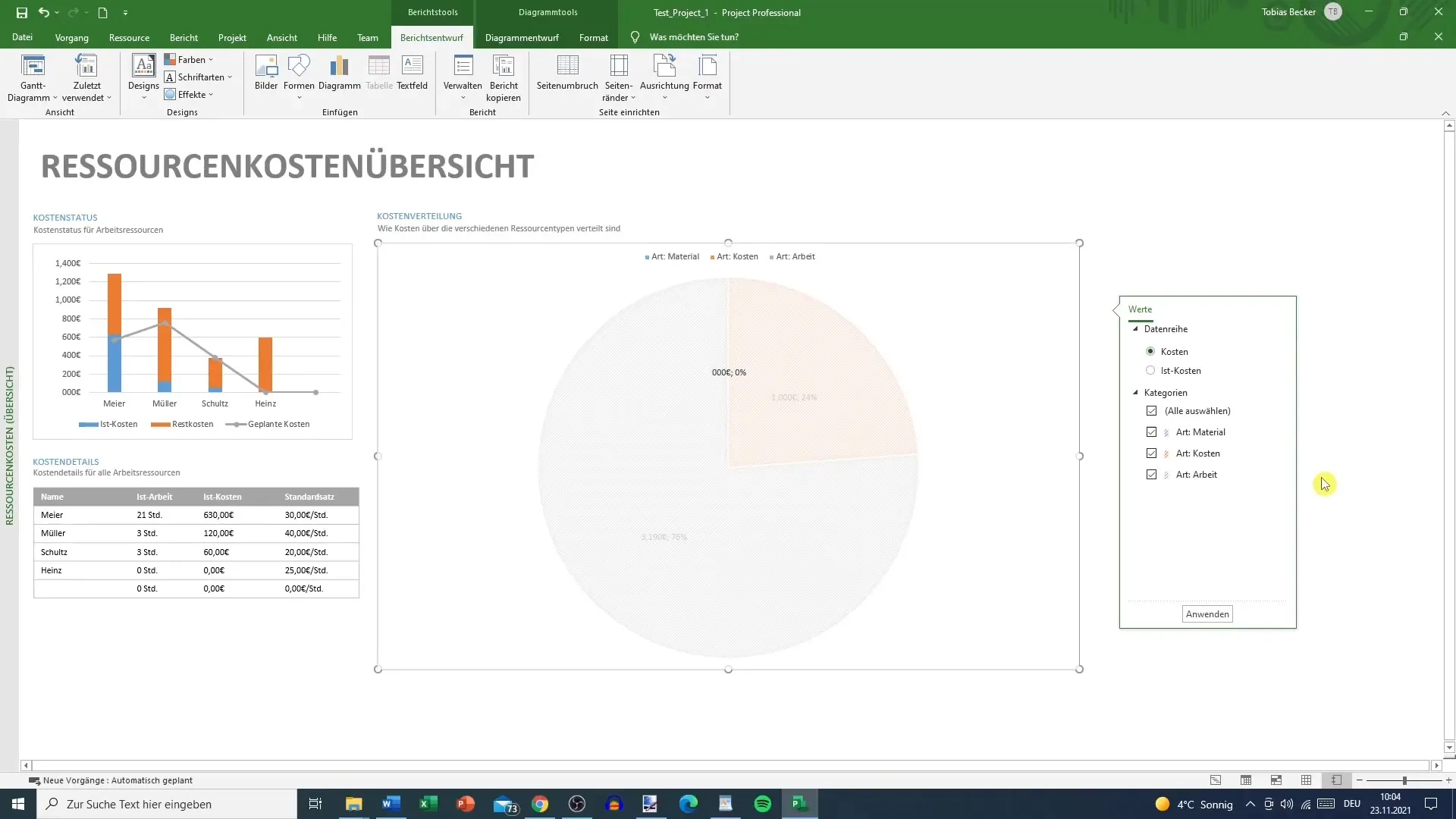
Експорт даних до Excel
Хоча звіти в MS Project є потужними, іноді Excel є кращим вибором для більш глибокого аналізу. Ви можете зв'язати дані з кожного звіту в Excel, щоб проаналізувати їх там. Це особливо корисно для великих проектів, де потрібен детальний огляд витрат і ресурсів.
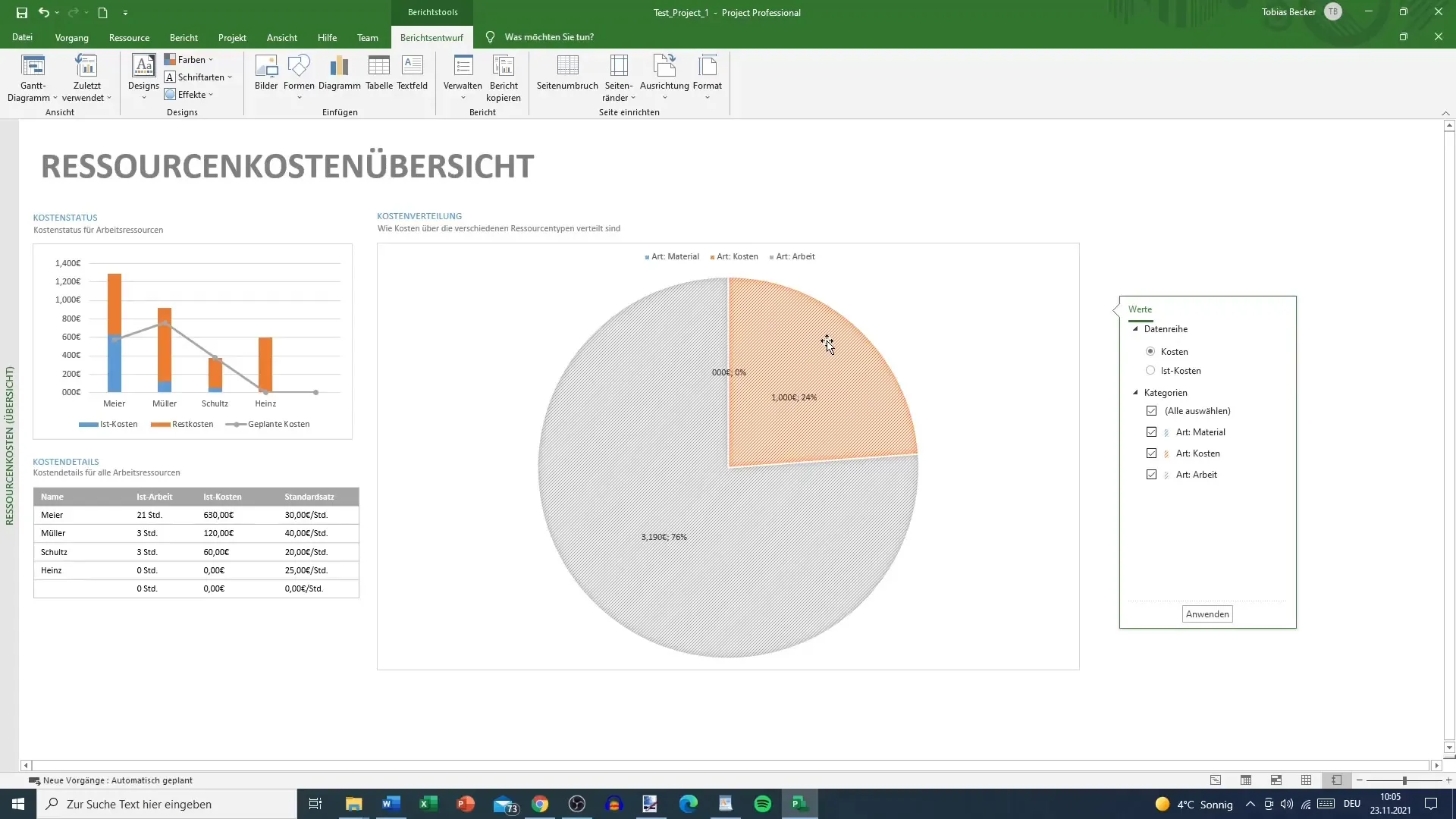
Підсумок
Огляд витрат у MS Project є незамінним інструментом для управління фінансами вашого проекту. Ви дізналися, як створювати звіти, налаштовувати макет і отримувати конкретну інформацію. Виконуючи ці кроки, ви зможете більш ретельно контролювати свої проекти і розпізнавати потенційні проблеми на ранній стадії.
Поширені запитання
Як відкрити огляд витрат у MS Project?Перейдіть на панель звітів і виберіть "Звіт", а потім "Огляд витрат".
Чи можу я налаштувати макет звітів?Так, ви можете налаштувати макет огляду витрат відповідно до ваших потреб.
Як я можу фільтрувати інформацію?Встановіть фільтри в налаштуваннях звіту, щоб відображати тільки потрібну вам інформацію.
Чи можу я експортувати дані?Так, ви можете зв'язати звіти з Excel і експортувати дані.
Що таке фактичні витрати? Фактичнівитрати - це фактичні витрати, понесені на ресурси, використані в проекті.


